Win7怎么获得文件夹绝对路径 Win7查询文件夹绝对路径图文教程
摘要:升级成为Win7系统的用户都知道系统采用的是层层递进的方法表示文件夹的路径。有的时候用户需要用到绝对路径,那么要怎么获得文件夹的绝对路径呢?...
升级成为Win7系统的用户都知道系统采用的是层层递进的方法表示文件夹的路径。有的时候用户需要用到绝对路径,那么要怎么获得文件夹的绝对路径呢?下面小编就教大家查询文件夹绝对路径的技巧
1、首先,将电脑返回到桌面的界面,然后找到桌面的计算机图标并双击打开,并在其中找到需要操作的那个文件夹,也是需要获取路径的文件夹。小编这里就使用Documents这个文件路径来举例吧!不妨看看上方地址栏中的显示,并非就是文件夹的路径位置。
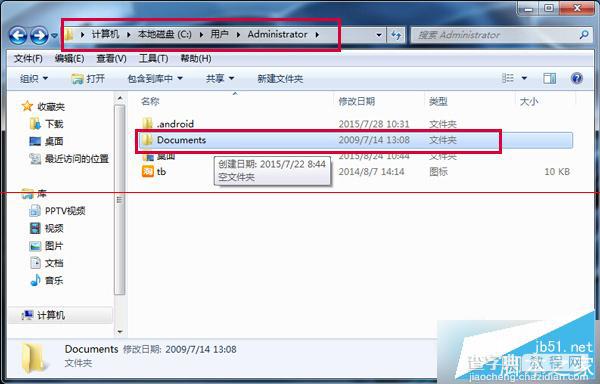
2、如果需要找到该文件夹的绝对路径的话,其实也很简单,只需要将鼠标移动到地址栏中的空白处,然后单击一下左键,地址栏中就会立马出现该文件夹的路径了。
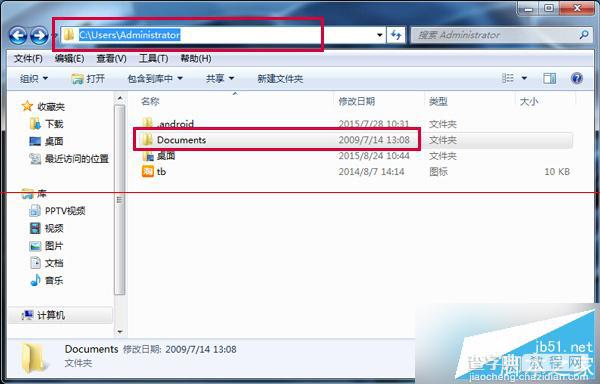
上述就是在Win7系统中查询文件夹绝对路径的技巧了,操作简单方便,有需要的用户可以尝试看看。
【Win7怎么获得文件夹绝对路径 Win7查询文件夹绝对路径图文教程】相关文章:
★ Win10怎么修改网络连接的名称? win10重命名网络连接的教程
★ 怎么让电脑桌面背景动起来 win7设置动态背景桌面的方法
★ win8.1系统怎样关闭图片缩略图预览功能?win8.1图片缩略图预览功能关闭图文教程
★ Win10怎么永久删除文件 Win10永久删除快捷键是什么
★ win10如何取消隐藏文件?win10取消隐藏文件夹的方法
★ Win10免费升级过期怎么办?继续免费升Win10两种方法
